Maison >interface Web >Tutoriel PS >Comment modifier le texte jpg dans PS
Comment modifier le texte jpg dans PS
- 藏色散人original
- 2019-08-12 09:58:2315524parcourir

Comment modifier le texte jpg dans ps ?
Après avoir ouvert le logiciel PS sur votre ordinateur, cliquez sur le menu « Fichier » dans la barre de menu supérieure et sélectionnez « Ouvrir » dans les options contextuelles. (Comme le montre l'image ci-dessous)
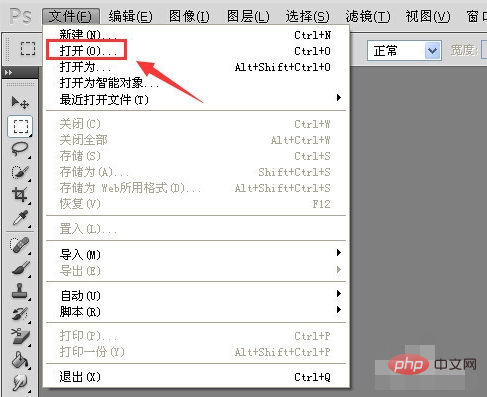
Ensuite, allez dans le dossier local, trouvez l'image dont le texte doit être modifié, sélectionnez-la et ouvrez-la. (Comme indiqué ci-dessous)
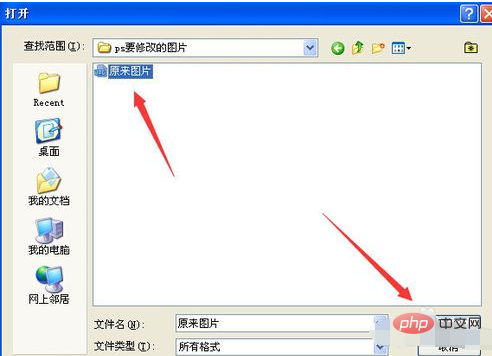
Après avoir ouvert l'image qui doit modifier le texte, vous devez effacer une partie du texte. À ce stade, sélectionnez l'outil "Clone Stamp". " dans la liste d'outils à gauche. (Comme indiqué ci-dessous)
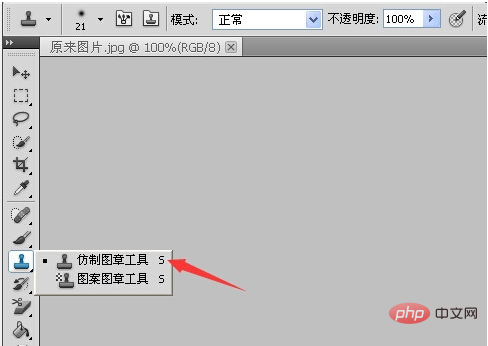
Après avoir sélectionné l'outil Clone Stamp, maintenez la touche Alt enfoncée près du texte de l'image à échantillonner, puis utilisez la souris pour cliquer sur le texte qui doit être effacé pour le recouvrir. (Comme le montrent les figures 1 et 2 ci-dessous)
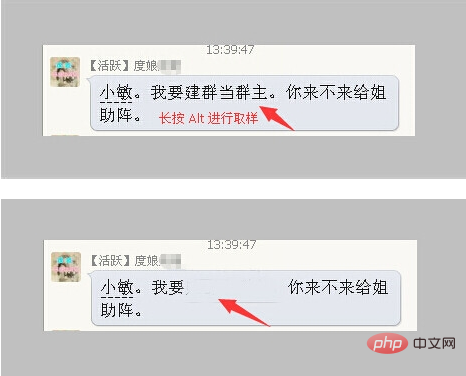
Après avoir effacé une partie du texte, cliquez sur l'outil de texte T et sélectionnez l'outil de texte horizontal en fonction de la disposition du texte dont vous avez besoin. à modifier. (Comme le montre l'image ci-dessous)
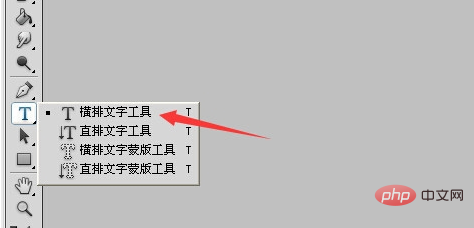
Utilisez la souris pour faire glisser la zone où vous devez ajouter du texte pour sélectionner la zone de texte, puis saisissez le texte à modifier . (Comme indiqué ci-dessous)

Après avoir saisi le texte, ajustez la police et la taille du texte ajouté, de préférence les mêmes que le texte original, de sorte que tout le texte sur le tableau d'ensemble Capacité à rester coordonné. (Comme le montre l'image ci-dessous)
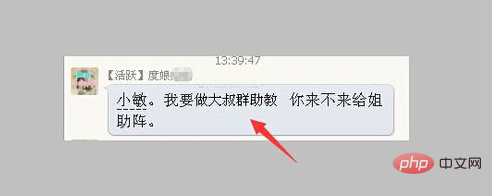
Une fois la modification terminée, cliquez sur le menu texte, puis sélectionnez la méthode de stockage correspondante dans le menu des paramètres d'options qui apparaît. (Comme indiqué ci-dessous)
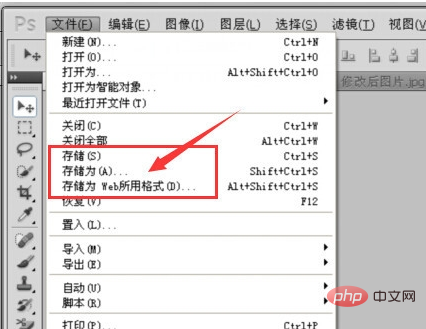
Ce qui précède est le contenu détaillé de. pour plus d'informations, suivez d'autres articles connexes sur le site Web de PHP en chinois!

